Valora este artículo :
Este artículo le ha sido útil ?
Sí
No
Vous avez noté 0 étoile(s)
Sommaire
Procédure
WP Rocket es un poderoso sistema de caché que puede mejorar dramáticamente el rendimiento de un sitio Wordpress. Como todos los plugins de caché, puede almacenar páginas que ya han sido cargadas. Esto reduce el tiempo de carga de las páginas ymejora la velocidad de su sitio.
Sin embargo, debe tener en cuenta que los ajustes de WP Rocket también pueden tener un impacto negativo en un sitio web si están mal configurados.
Esta guía le ayudará a definir los ajustes ideales para un rendimiento óptimo.
Mejore la eficiencia de la caché y evite sobrecargas del servidor configurando inteligentemente WP Rocket: aumente al máximo el tiempo de vida de la caché y delegue la precarga a una tarea cron dedicada, liberando así a WP Cron de tareas engorrosas. Para una alternativa gratuita todo-en-uno, considere LWS Optimize, el mejor plugin de caché para WordPress, también disponible en el directorio oficial: best free WordPress caching plugin. Es una solución llave en mano para mejorar el rendimiento de tu sitio.
Por defecto, WP Rocket activa la precarga de la caché. Esto crea los archivos de caché para cada página incluso antes de que se abran.
La ventaja de esto es que la página ya no tendrá que ser generada cuando sea cargada por el navegador web y por lo tanto mejorará la velocidad de visualización de tu sitio.
1. Precarga realizada por WP CRON
La caché de WP Rocket se precarga cuando se ejecuta WP Cron, que se utiliza para lanzar los distintos eventos de Wordpress. Sin embargo, esto plantea un problema en su uso, ya que WP Cron se carga cada vez que se abre una página. Como resultado, la caché se precarga mientras otra página se está cargando.
Esto es muy problemático. En lugar de cargar una sola página, WordPress cargará varias páginas y el tiempo de carga de la página aumentará.
Lo que es más, esto también pondrá una enorme tensión en la E/S del espacio de almacenamiento de su hosting cada vez que se cargue una página.
2. Tiempo de espera de WP CRON
Otro problema encontrado en nuestras pruebas es que WP Cron está limitado por WP_CRON_LOCK_TIMEOUT. Esta es una variable que permite definir el tiempo asignado a WP CRON para realizar las tareas que tiene que realizar. Se define en el archivo wp-config.php
Como resultado, con un tiempo limitado para WP CRON, la precarga de la caché sólo generará unas pocas páginas, y luego se reanudará cuando se cargue la siguiente página.
Sin embargo, la próxima vez que se cargue una página, WP Rocket se verá obligado a volver a cargar toda su caché y esto creará una carga significativa en la E/S del servidor, causando una caída en la velocidad general del sitio.
3. WP Rocket combinado con otro sistema de caché
Si utilizas un sistema de caché como Varnish, NGINX, LSCache, etc., tendrás periodos en los que el visitante nunca llegue a una sola página.
En pocas palabras, la interactuación entre WP Rocket y el servidor de caché interrumpirá la precarga de la caché, que no funcionará en absoluto. Quedará suspendida, a la espera de que se abra un archivo PHP de WordPress, momento en el que se ejecutará la precarga de la caché en sentido ascendente, y se ejecutará una oleada muy intensa de operaciones planificadas de antemano, con el riesgo de saturar el servidor y bloquear la carga de esta página.
1. Aumentar la duración de la caché
Una vez que la caché está completamente precargada, la precarga deja de ser un problema porque ya no hace nada. Sin embargo, la caché precargada puede expirar y esto reiniciará la precarga.
Lo ideal es que la caché tenga una duración ilimitada. Esto es una buena idea ya que se puede configurar en WP Rocket. Además, este plugin está bien diseñado porque borra la caché de una página, artículo o producto (Woocommerce) si ha habido una modificación en él. Así que no hay necesidad de volver a crear la caché con regularidad y se puede establecer el tiempo de vida ilimitado. Para ello, siga estos pasos:
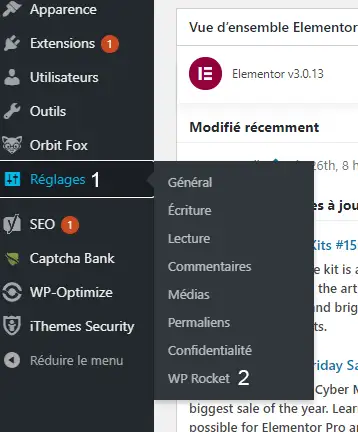
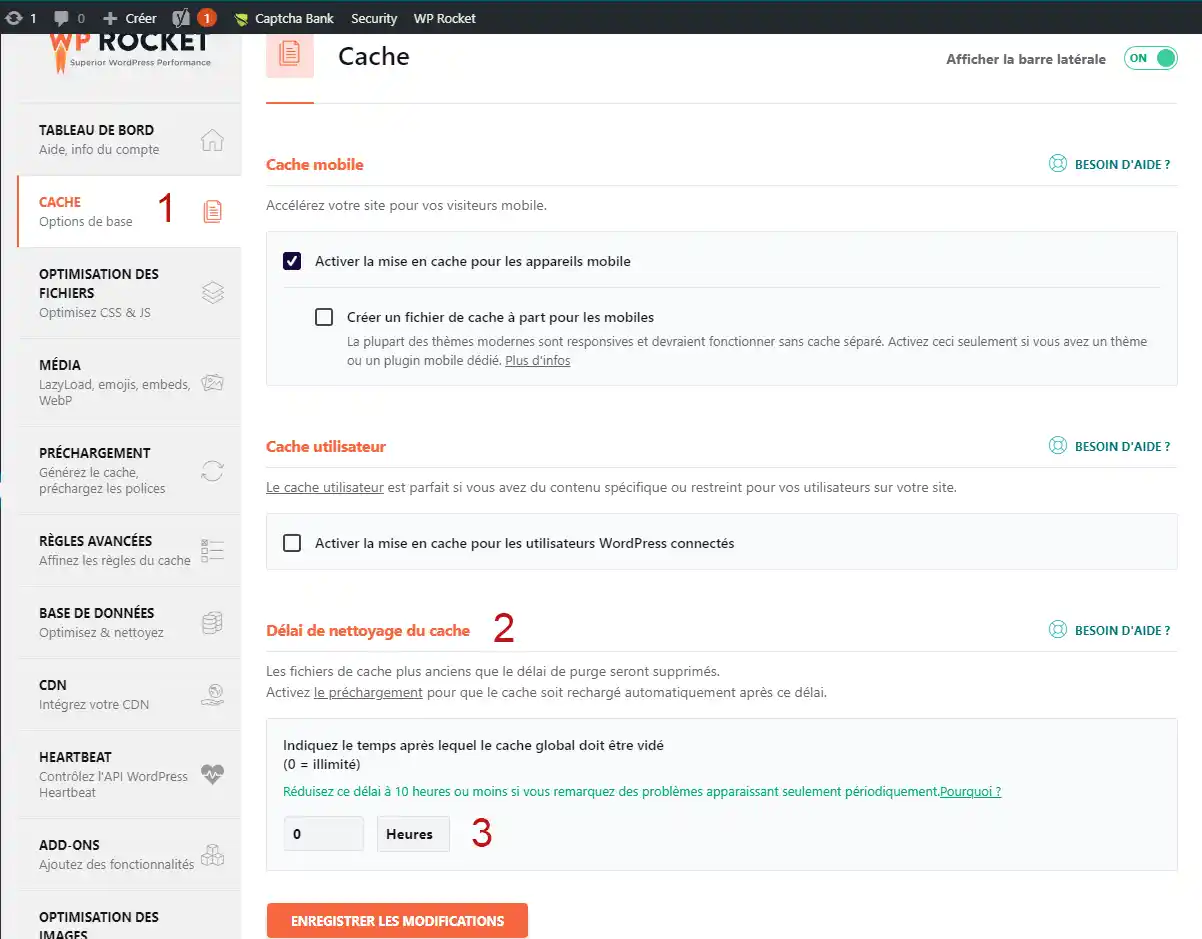
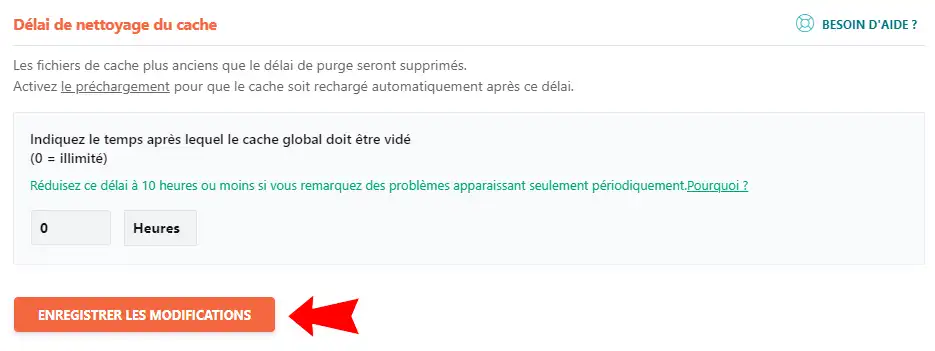
2. Ejecute una tarea cron para precargar la caché y desactivarla cuando se carguen las páginas de WordPress
Esto resolverá los diversos problemas enumerados anteriormente:
Para lograr esto, dos acciones deben ser llevadas a cabo:
Este archivo se encuentra en la raíz de su sitio. Deberá ir al código de este archivo para añadir la línea "define( 'DISABLE_WP_CRON', true );".
Ejemplo :
<?php /** * La configuración básica de su instalación de WordPress * * Este archivo es utilizado por el script que crea wp-config.php durante * el proceso de instalación. No es necesario que lo use, * puede simplemente renombrar este archivo a "wp-config.php" y rellenar los * valores. * * Este archivo contiene los siguientes ajustes de configuración: * * Ajustes MySQL * Prefijo de tabla * Claves secretas * Lenguaje usado * ABSPATH * * @link https://fr.wordpress.org/support/article/editing-wp-config-php/. * * @package WordPress */ // ** Ajustes MySQL - Su host debe proporcionarle esta información. // /** Nombre de la base de datos de WordPress. */ define( 'DB_NAME', "xxxxxxxxx" ); /** Usuario de la base de datos MySQL. */ define( 'DB_USER', "xxxxxxxxx" ); /** Contraseña de la base de datos MySQL. */ define( 'DB_PASSWORD', "xxxxxxxxxx" ); /** Dirección de alojamiento de MySQL. */ define( 'DB_HOST', "xxx.xxx.xxx.xxx" ); /** Conjunto de caracteres que utilizará la base de datos al crear tablas. */ define( 'DB_CHARSET', 'utf8' ); /** * Tipo de cotejo de la base de datos. * Sólo toque esto si sabe lo que está haciendo. */ define( 'DB_COLLATE', '' ); /**#@+ * Claves únicas de autenticación y salting. * * ¡Reemplace los valores por defecto con frases únicas!
* Puede generar frases aleatorias usando * {@link https://api.wordpress.org/secret-key/1.1/salt/ the WordPress.org secret key service}. * Puede cambiar estas frases en cualquier momento, para invalidar todas las cookies existentes. * Esto también forzará a todos los usuarios a iniciar sesión de nuevo.
* @desde 2.6.0 */ define( 'AUTH_KEY', 'establece una frase única aquí' ); define( 'SECURE_AUTH_KEY', 'establece una frase única aquí' ); define( 'LOGGED_IN_KEY', 'establece una frase única aquí' ); define( 'NONCE_KEY', 'establece una frase única aquí' ); define( 'AUTH_SALT', 'establece una frase única aquí' );
define( 'SECURE_AUTH_SALT', 'pon una frase única aquí' ); define( 'LOGGED_IN_SALT', 'pon una frase única aquí' ); define( 'NONCE_SALT', 'pon una frase única aquí' ); /**#@-*/ /** * Prefijo de base de datos para las tablas de WordPress.
* Puede instalar varias tablas de WordPress en una única base de datos * si da a cada una un prefijo único. * ¡Utilice sólo números, letras sin acento y guiones bajos! */ $table_prefix = 'wp_'; /** * Para desarrolladores: modo de depuración de WordPress * * Al establecer el siguiente valor a "true", activa la visualización de notificaciones * de error durante sus pruebas.
* Se recomienda encarecidamente que los desarrolladores de extensiones y * temas usen WP_DEBUG en su * entorno de desarrollo. * * Para más información sobre otras constantes que pueden usarse * para depuración, visite el Codex. * * @link https://fr.wordpress.org/support/article/debugging-in-wordpress/ */ define( 'WP_DEBUG', false ); /* ¡Eso es todo, no toque lo siguiente! Feliz publicación. */ /** Ruta absoluta a la carpeta de WordPress. */ if ( ! defined( 'ABSPATH' ) ) define( 'ABSPATH', dirname( __FILE__ ) . '/' ); /** Establecer variables para WordPress y sus archivos incluidos. */ require_once( ABSPATH . 'wp-settings.php' ); /** Desactivar WP_CRON al cargar la página **/ define( 'DISABLE_WP_CRON', true );</code></pre> <p> </p> <ul> <li>Configurar una tarea CRON para anular la desactivación de WP_CRON</li> </ul> <p>Para ello tendremos que ejecutar esta línea de comandos a través de una tarea CRON:</p> <pre> <code class="language-bash">flock /path/to/site/wp-cron.lock php /path/to/site/wp-cron.php</code></pre> <p>Para información, <span style="font-size:10pt; font-variant:normal; white-space:pre-wrap"><span style="font-family:Arial"><span style="color:#000000"><span style="font-weight:400"><span style="font-style:normal"><span style="text-decoration:none">Flock evitará que dos wp-cron.php ejecutándose al mismo tiempo.</span></span></span></span></span></p> <p><span style="font-size:10pt; font-variant:normal; white-space:pre-wrap"><span style="font-family:Arial"><span style="color:#000000"><span style="font-weight:400"><span style="font-style:normal"><span style="text-decoration:none">Si, por ejemplo, en ISPConfig, hay varios intérpretes de PHP, tendrás que sustituir "php" por "php7.3", "php7.4", "/usr/local/php-7.3.8/bin/php", ... dependiendo del intérprete más apropiado.</span></span></span></span></span></span><br /> </p> <p>Para configurar la tarea CRON en un hosting compartido vinculado al LWS Panel, basta con seguir <a href="https://help.lws-hosting.com/es/Como-crear-una-tarea-cron-del-Panel-LWS" target="_blank">esta documentación</a> e indicar como dirección del script:</p> <pre> <code>http://votresite.tld/wp-cron.php (sustituye yourresite.tld por el nombre de tu doamine)</code></pre> <p> </p> <p>Para saber cómo configurar esta tarea CRON en hosting cPanel, te invito a seguir <a href="https://help.lws-hosting.com/es/programar-una-tarea-Cron-en-cPanel" target="_blank">esta documentación</a></p> <p>Para saber cómo configurar esta tarea CRON en un servidor VPS ISPConfig, te invito a seguir <a href="https://help.lws-hosting.com/es/crear-una-tarea-CRON-desde-ISPconfig" target="_blank">esta documentación</a></p> <p>Para saber cómo configurar esta tarea CRON en un servidor VPS vía comando SSH, te invito a seguir <a href="https://aide.lws.co.uk/a/442" target="_blank">esta documentación</a></p> <h2>Enlaces útiles</h2> <p>Si quieres saber más sobre WP Rocket, te invito a leer este <a href="https://blog.lws-hosting.com/creation-de-sites-web/wp-rocket-presentation-de-ce-plugin-de-cache-wordpress" target="_blank">artículo de blog</a></p> <p>.
Valora este artículo :
Este artículo le ha sido útil ?
Sí
No
1mn lectura
¿Cómo funciona Yoast SEO?
4mn lectura
¿Cómo optimiza su sitio Wordpress?
1mn lectura
¿Cómo se utiliza Gutenberg en Wordpress?
2mn lectura
Cómo desactivo el editor Gutenberg en Wordpress?